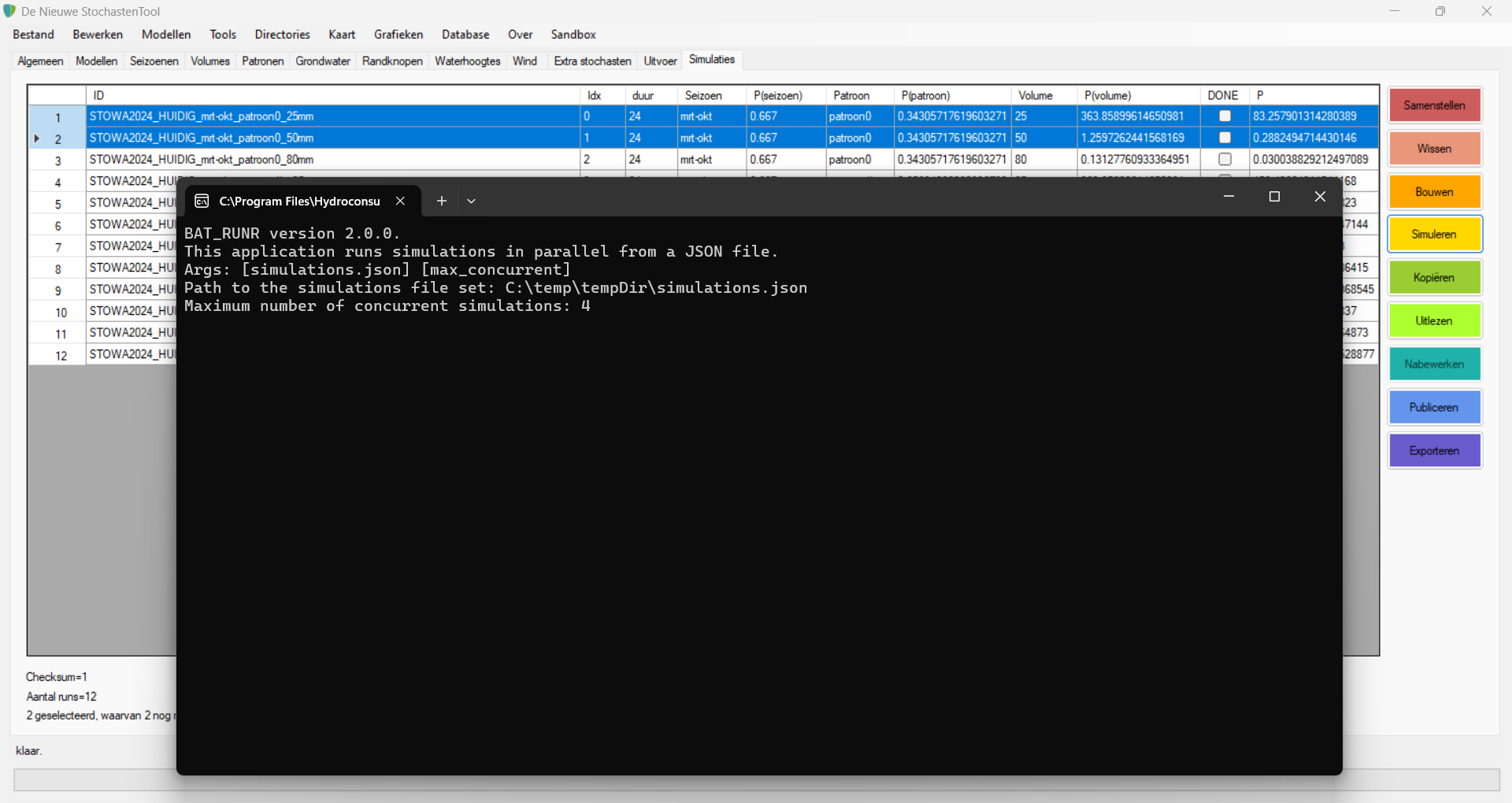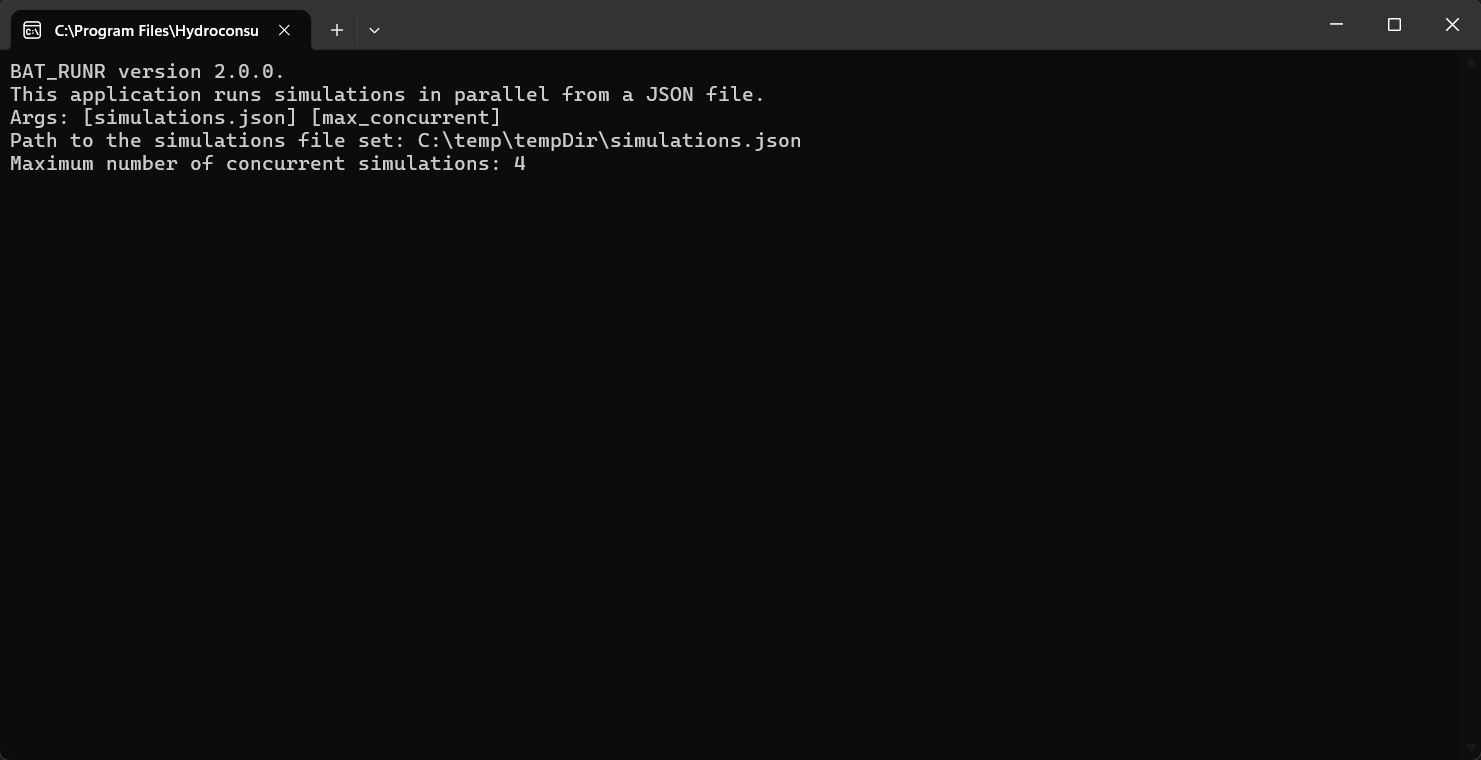Simulaties doorrekenen
De simulaties staan klaar in de tijdelijke werkmap. Er zijn nu twee manieren om ze door te rekenen:
- vanuit De Nieuwe Stochastentool
- met de externe executable BAT_RUNR.exe
Beide methodes hebben hun eigen voor- en nadelen.
Optie 1: simuleren vanuit De Nieuwe Stochastentool
De simulaties uitvoeren vanuit De Nieuwe Stochastentool zelf heeft als voordeel dat de gebruiker het programma niet hoeft te verlaten. Een nadeel is alleen dat de simulaties dan op de PC/laptop van de gebruiker zelf plaatsvinden, en dat kan de computer voor langere tijd bezet houden.
- Op het tabblad ‘algemeen’ staat een instelling ‘aantal parallelle berekeningen’. Hiermee kunt u aangeven hoeveel simulaties gelijktijdig op de pc mogen worden uitgevoerd. Een goede vuistregel is het aantal ‘cores’ van uw PC - 2. Zo blijft er altijd nog voldoende rekenkracht over voor processen van het OS.
- Selecteer welke simulaties moeten worden uitgevoerd
- Druk op ‘Simuleren’
- Een DOS-window verschijnt om te laten zien dat de simulatie draait. Na afloop van iedere simulatie geeft het window een update. U kunt natuurlijk altijd in de task manager checken of de simulaties werkelijk draaien.
Optie 2: simuleren met BAT_RUNR
Met de installatie van De Nieuwe Stochastentool hebt u ook een installatie voor BAT_RUNR ontvangen. Oplettende lezers zullen hebben gezien dat óók de interne simulatie vanuit De Nieuwe Stochastentool deze executable aanroept.
Het voordeel van afzonderlijk de simulaties draaien is dat ze bijvoorbeeld op een rekencluster of een andere pc kunnen worden aangezet.